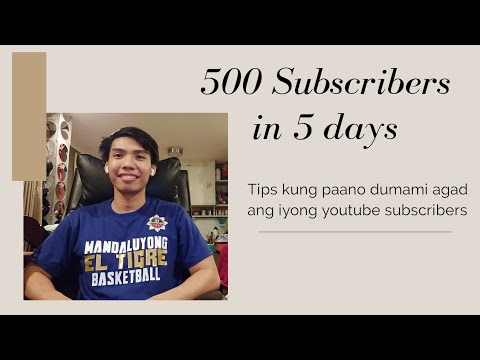
Nilalaman
- yugto
- Pamamaraan 1 Ibahagi sa Mga Komento at Gusto
- Pamamaraan 2 Magbahagi ng nilalaman sa mga kaibigan
Natagpuan mo ang isang bagay na kawili-wili sa Facebook at nais mong ibahagi ito sa iyong mga contact? Pinapayagan ka ng social network na madaling ibahagi ang nilalaman ng ibang tao, maging update ba ito ng katayuan, larawan, video o iba pa. Sa pangkalahatan, kapag ginamit mo ang tampok na ibahagi sa post ng isang kaibigan, lumikha ka ng isang bagong post nang walang mga kagustuhan o komento. Kung nais mong mapanatili ang mga kagustuhan at komento ng isang nilalaman, tulad nito o komento tungkol dito upang ibalik ito sa tuktok ng feed ng balita ng iyong kaibigan.
yugto
Pamamaraan 1 Ibahagi sa Mga Komento at Gusto
- Maghanap para sa nilalaman na nais mong ibahagi. Kung nais mong mapanatili ang mga kagustuhan at komento ng isang publikasyon o larawan kapag ibinabahagi mo ito, kakailanganin mong magkomento tungkol dito. Posibleng magkomento sa publication o imahe ng ibang gumagamit.
- Maaari mo ring gamitin ang pamamaraang ito upang muling mai-publish ang isang lumang publication na nilikha mo o na nilikha ng isang kaibigan. Maghanap para sa orihinal na publication (maaaring kailangan mong mag-post ng iyong newsfeed) at pumunta sa susunod na hakbang.
- Hindi ito eksakto ang tinatawag nating "ibahagi", ngunit ito ang tanging paraan upang maglagay ng isang publikasyon sa tuktok ng feed ng balita ng isang tao nang hindi nawawala ang mga gusto o komento. Kung gagamitin mo ang function magbahagi ng isang publication, gagawa ka ng isang bagong publication at tatanggalin mo ang mga gusto at komento.
-
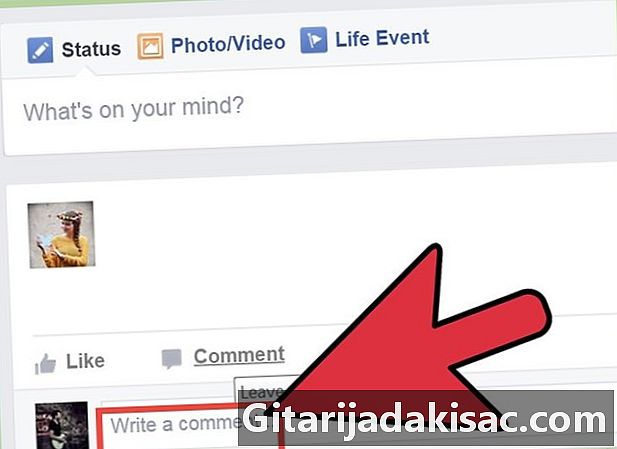
Magkomento sa publikasyon o larawan. Ang post o larawan ay nasa tuktok ng iyong feed ng balita at makikita sa feed ng balita ng iyong mga kaibigan. Ang tip na ito ay maaaring magamit para sa mga lumang publikasyong nais mong "maghukay" o mga pahayagan na hindi nakikita ng iyong mga kaibigan nang normal.- Maaari mo ring gusto ang lumang paglaya, ngunit malamang na hindi makarating sa tuktok ng feed ng balita.
-
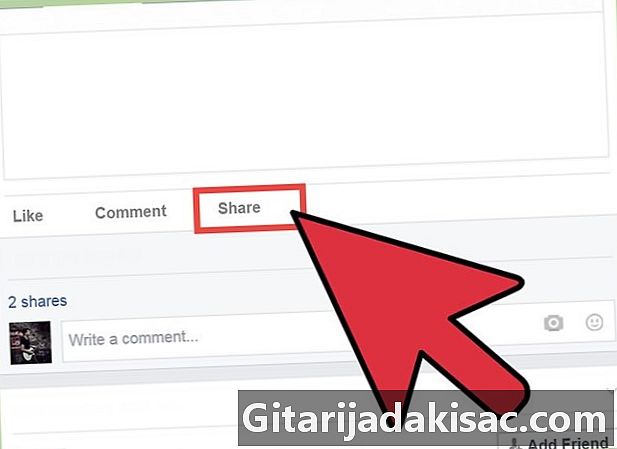
Iwasan ang pindutan magbahagi. Kung nais mong mapanatili ang mga puna at kagustuhan, huwag gamitin ang pindutan magbahagi. Pinapayagan ka ng pindutan na ito na lumikha ng isang bagong post na may parehong nilalaman sa iyong feed ng balita, ngunit hindi ito napapanatili ang mga orihinal na komento at gusto. Gayunpaman, magkakaroon ka ng kontrol sa bagong publication.
Pamamaraan 2 Magbahagi ng nilalaman sa mga kaibigan
-
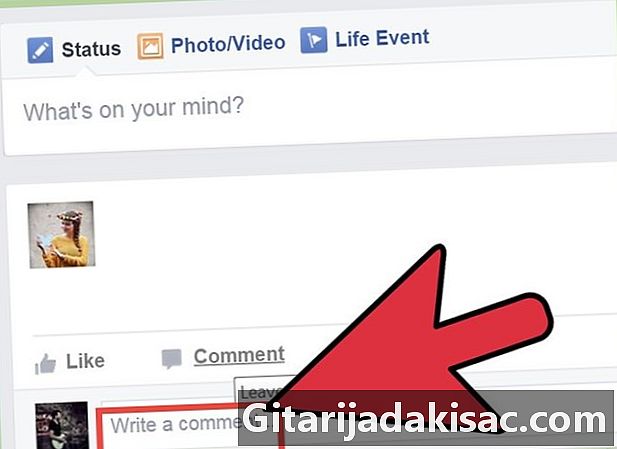
Maghanap para sa nilalaman na nais mong ibahagi. Maaari mong ibahagi ang halos anumang bagay na nai-publish ng isa pang gumagamit. Mag-scroll sa iyong feed ng balita sa katayuan, larawan, link, o iba pang publikasyon na nais mong ibahagi sa iyong mga kaibigan. Tanging ang mga publikasyong inilathala sa mga lihim na grupo ay hindi maibabahagi.- Ang mga orihinal na puna at kagustuhan ay hindi mananatili. Kung nais mong ibahagi ang nilalaman na nai-publish ng ibang tao at panatilihin ang lahat ng mga gusto at komento, kailangan mong tumugon sa publication na may isang bagong komento.
-
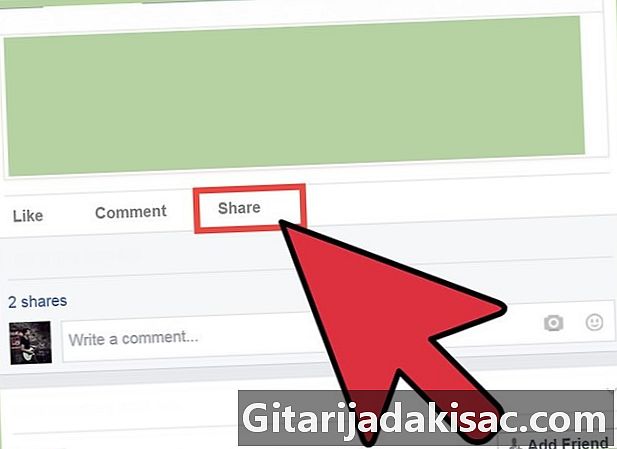
Mag-click sa link magbahagi. Ang link na ito ay nasa ilalim ng publication, sa itaas lamang ng mga gusto at komento. -
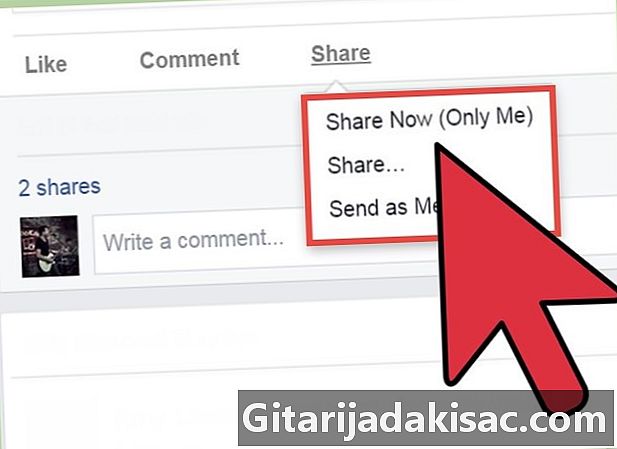
Pumili ng isang lugar upang ibahagi ang publikasyon. Mag-click sa link na ibabahagi upang buksan ang isang bagong window at gamitin ang drop-down menu sa tuktok ng bagong window upang pumili kung saan ibabahagi ang nilalaman. Maaari mo itong ibahagi sa iyong sariling pahayagan, sa talaarawan ng isang kaibigan, sa isa sa iyong mga grupo, o pribado.- Kung pinili mong ibahagi ito sa talaarawan ng isang kaibigan, hihilingin sa iyo na ipasok ang pangalan ng kaibigan na pinag-uusapan.
- Kung pinili mong ibahagi ito sa isang pangkat, sasabihan ka upang ipasok ang pangalan ng pangkat.
- Kung pinili mong ibahagi ito nang pribado, kailangan mo munang ipasok ang mga pangalan ng mga tatanggap.
-
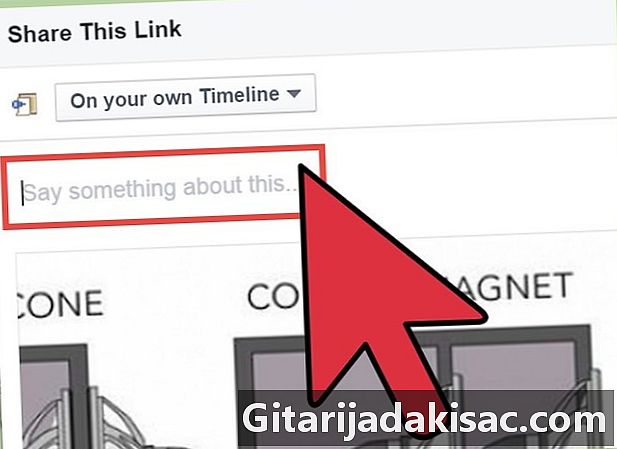
Magdagdag ng bago Kapag nagbabahagi ka ng nilalaman, mayroon kang pagpipilian upang magdagdag ng bago na lilitaw sa tuktok ng ibinahaging nilalaman sa lahat ng orihinal na s sa ibaba.- Maaari mong makilala ang ibang tao sa loob nito sa pamamagitan ng pag-type ng "@" kasunod ng pangalan ng gumagamit na pinag-uusapan.
-
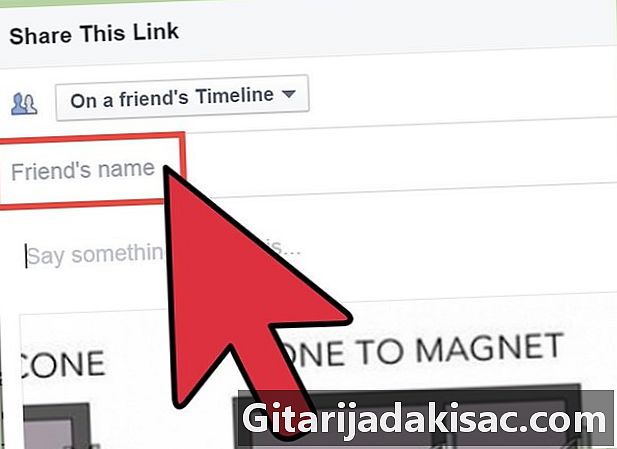
Piliin na banggitin o hindi ang may-akda ng orihinal na publikasyon. Bilang default, kapag nagbabahagi ka ng isang post, ipinapakita ang pangalan ng gumagamit na naglathala nito. Posible na tanggalin ang pagbanggit na ito sa pamamagitan ng pag-click sa tinanggal na link sa tabi ng pangalan ng orihinal na may-akda. -
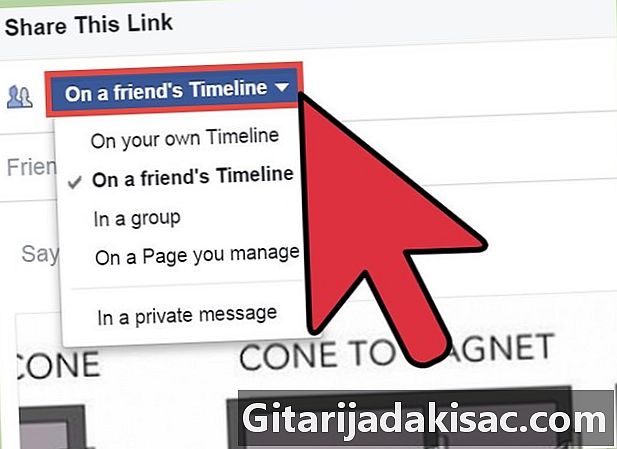
Piliin ang iyong mga setting ng privacy. Gumamit ng drop-down menu sa ilalim ng window upang pumili kung sino ang makakakita ng iyong ibabahagi. Magkakaroon ka ng pagpipilian sa pagitan publiko, Mga kaibigan lang, Ako lang o pumili ng mga gumagamit mula sa listahan ng iyong mga kaibigan. -
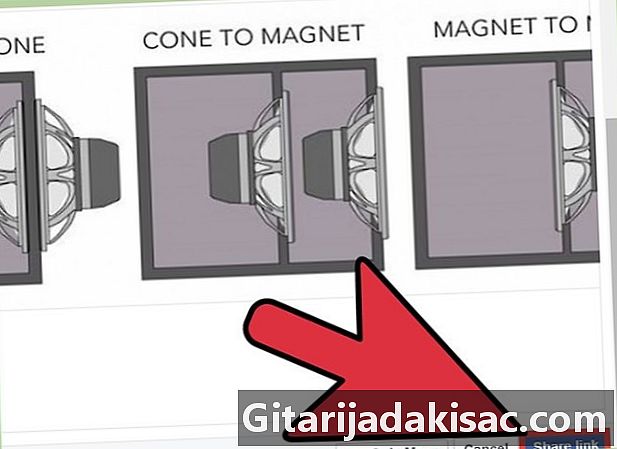
Ibahagi ang publikasyon. Kapag nasiyahan sa iyong mga pagpipilian sa pagbabahagi, magagawa mong ibahagi ang publication sa pamamagitan ng pag-click sa pindutan magbahagi. Ang post ay lilitaw sa newsfeed o ang iyong tinukoy.- Depende sa mga setting ng privacy ng orihinal na publikasyon, maaaring hindi mo maibabahagi ito sa lahat.
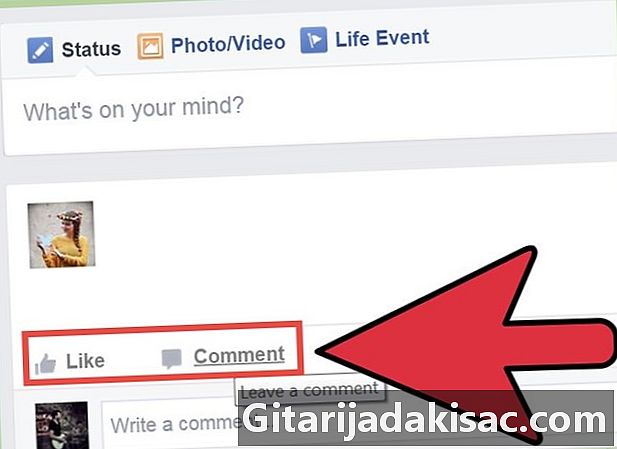
- Ang mga tip na ito ay maaari ring magamit sa mga mobile na bersyon ng Facebook.
- Kung ang publication ay walang mga link sa pagbabahagi, kakailanganin mong kopyahin at i-paste ang nilalaman sa iyong sariling post sa Facebook.